Hướng dẫn tải và cài đặt EaseUS Partition Master
- Người viết: Admin
- | Hướng Dẫn
EASEUS Partition Master 13.5 là phần mềm quản lý ổ đĩa cứng chuyên nghiệp nhất hiện nay. Phần mềm được đề xuất bởi nhiều chuyên gia vì những tiện ích quản lý ổ cứng dễ sử dụng. Phần mềm được phát triển bởi EaseUS.
EASEUS Partition Master là gì?
EaseUS Partition Master là công cụ cho phép người dùng thực hiện các thao tác phân vùng trong Windows. Nó hỗ trợ cả bảng phân vùng MBR và GPT và đã được thiết kế để dễ sử dụng. Bài viết này cung cấp tổng quan về các tính năng mà Zhenya, một người dùng của EaseUS Partition Master, thấy hữu ích nhất.
Trong hướng dẫn nhanh này, bạn sẽ học cách sử dụng EaseUS Partition Master cùng với những công cụ giúp bạn khôi phục dữ liệu của mình sau khi bị mất hoặc hỏng đột ngột. Sau khi sử dụng thành công phần mềm này trên nhiều hệ điều hành, không ai bị buộc phải quay lại quy trình khôi phục thảm họa tốn kém khác hoặc hạn chế hoạt động bình thường của bản thân bằng cách dò tìm các phân vùng có dữ liệu không chính xác như trước đây.
Tôi hy vọng bạn sẽ thấy hướng dẫn này hữu ích để tìm hiểu về EaseUS Partition Master. Nếu bạn có bất kỳ câu hỏi nào, hãy hỏi họ trong phần bình luận bên dưới.
Link tải EaseUS Partition Master Free Edition
Các tính năng của EaseUS Partition Master:
– Phân vùng ổ cứng dễ dàng, nhanh chóng và an toàn
– Thu gọn dung lượng ổ cứng bổ sung của bạn
– Hỗ trợ bảng phân vùng GPT / MBR và dịch vụ tự động
– Trình quản lý âm lượng cho phép bạn quản lý nhiều tập cùng một lúc
– Di chuyển dữ liệu mà không bị mất dữ liệu
– Định dạng phân vùng của bạn ở định dạng NTFS, FAT32 hoặc FAT16 (LƯU Ý: Chỉ có thể định dạng phân vùng MBR với FAT32)
Cách cài đặt EaseUS Partition Master Free Edition
Bước 1: Nhấn đúp vào file epm.exe vừa tải về. Nếu có cửa sổ UAC hiện lên chọn Yes. Trong cửa sổ chọn ngôn ngữ cho phần mềm chúng ta chọn English rồi nhấn OK
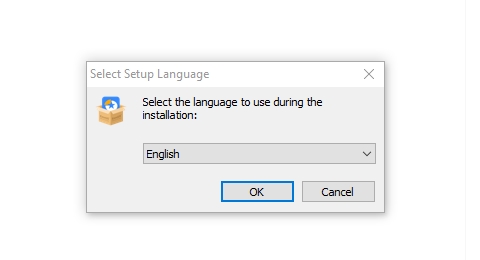
Bước 2: Chọn Accept => Next
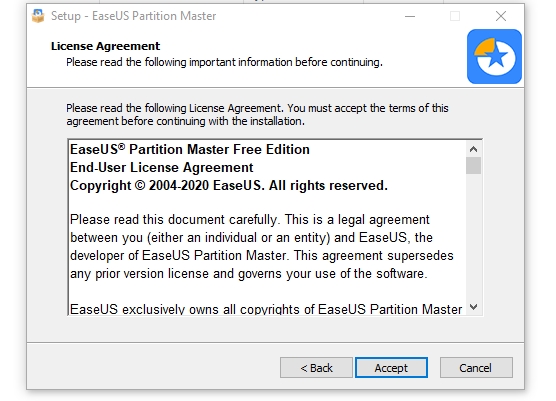
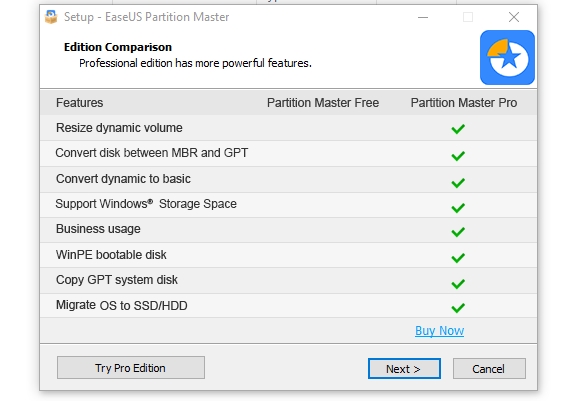
Bước 3: Chọn đường dẫn cho phần mềm Download EaseUS Partition Maste Free Edition mới nhất rồi nhấn Next
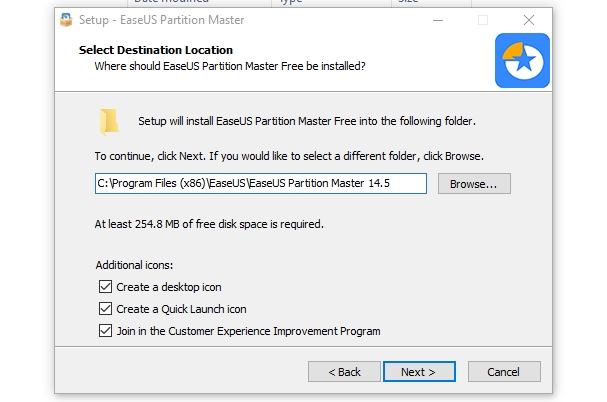
Chờ 1 khoảng thời gian cho phần mềm cài đặt vào máy
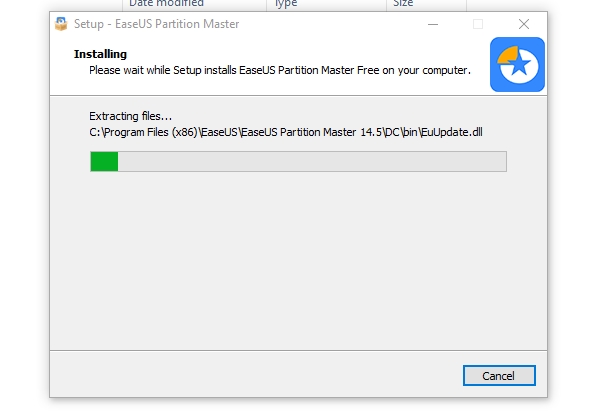
Bước 4: Tích vào nút Launch EaseUS Partition Maste nếu muốn khởi động phần mềm ngay khi cài dặt xong. Tiếp đó nhấn Finish là cài đặt thành công Download EaseUS Partition Maste Free Edition vào máy tính.
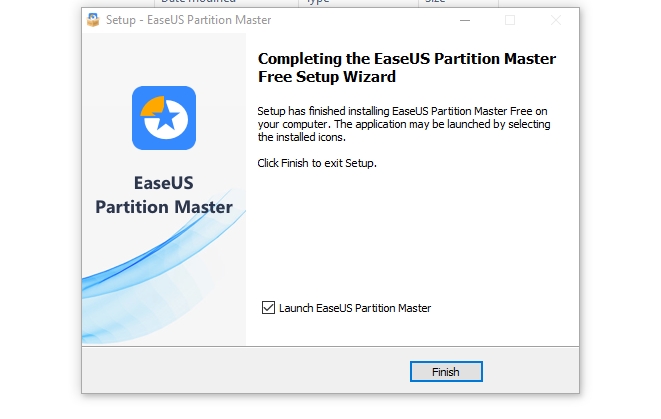
Bước 5: Phần mềm EaseUS Partition Maste Free Edition có dạng như sau
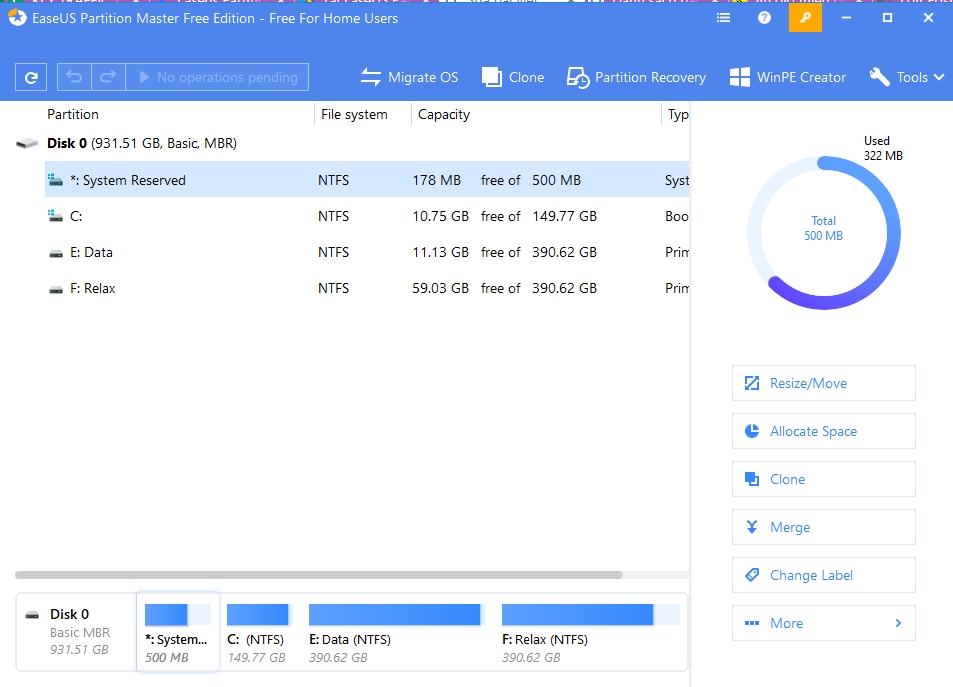
Cách chỉnh lại kích thước phân vùng bằng EaseUS Partition Master
Bước 1: Chọn một phân vùng bạn muốn điều chỉnh lại kích thước sau đó chuột phải và click nút “Resize/Move”.
Bước 2: Chỉnh lại kích thước phân vùng bạn mong muốn bằng cách kéo thanh lưu trữ hoặc nhập kích thước mới vào phân vùng.
Bước 3: Đảm bảo có dung lượng mới và click “OK”. Quay lại giao diện chính và nhấn Apply để xác nhận thay đổi. Chờ phần mềm chạy là xong.
Trên đây là cách cài đặt và sử dụng EaseUS Partition Master Free Edition cơ bản nhất , hi vọng bài hướng dẫn trên giúp ích được cho bạn. Chúc các bạn thành công

.png)
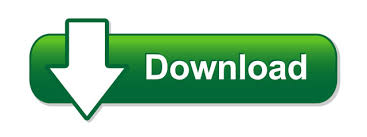
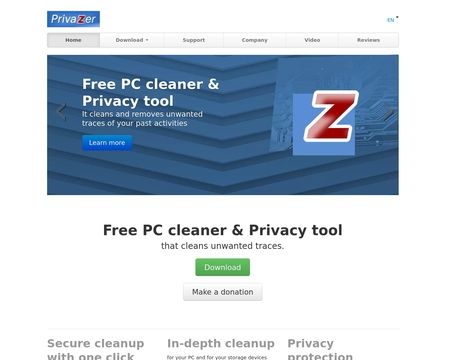


Bình luận của bạn